Vianmääritys ja korjaus JBL Boombox 2 ei käynnisty ongelmaan
Kuinka korjata JBL Boombox 2 ei käynnisty ongelmaan Jos sinulla on ongelmia JBL Boombox 2:n kanssa, joka ei kytkeydy päälle, älä huoli - et ole yksin. …
Lue artikkeli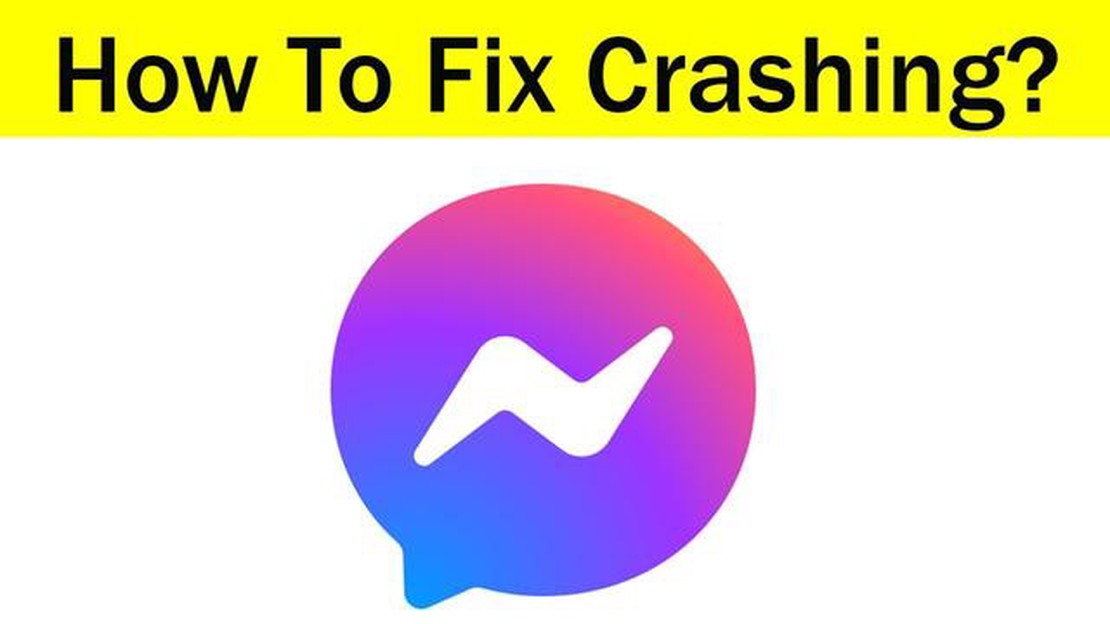
Jos Facebook Messenger kaatuu jatkuvasti, et ole yksin. Tämä suosittu viestisovellus voi joskus kohdata vakausongelmia, jotka voivat suuresti haitata viestintääsi ystävien ja perheen kanssa.
Hyvä uutinen on, että on olemassa helppoja ratkaisuja Facebook Messengerin kaatumisten korjaamiseen sekä Android- että iPhone-laitteissa. Tässä artikkelissa käymme läpi muutamia vianmääritysvaiheita, joiden avulla voit ratkaista tämän ongelman ja palata käyttämään Messengeriä ilman keskeytyksiä.
Ensinnäkin on tärkeää varmistaa, että laitteeseesi on asennettu Facebook Messengerin uusin versio. Kehittäjät julkaisevat säännöllisesti päivityksiä, joilla korjataan virheitä ja parannetaan suorituskykyä, joten sovelluksen päivittäminen voi ratkaista havaitsemasi vakausongelmat.
Jos sovelluksen päivittäminen ei ratkaise ongelmaa, voit yrittää tyhjentää Facebook Messengerin välimuistin ja tiedot. Ajan myötä sovelluksen välimuistiin voi kertyä tarpeetonta dataa, mikä voi johtaa kaatumisiin. Tyhjentämällä välimuistin ja tiedot aloitat käytännössä alusta ja poistat kaikki korruptoituneet tai vanhentuneet tiedot, jotka saattavat aiheuttaa kaatumisia.
Toinen mahdollinen ratkaisu on poistaa Facebook Messengerin tarpeettomat käyttöoikeudet käytöstä. Sovellus saattaa kaatua, jos sille myönnetään käyttöoikeuksia, joita se ei tarvitse. Tarkastelemalla ja peruuttamalla tarpeettomat käyttöoikeudet voit minimoida kaatumisten todennäköisyyden ja parantaa sovelluksen yleistä suorituskykyä.
Seuraamalla näitä yksinkertaisia ohjeita sinun pitäisi pystyä korjaamaan Facebook Messengerin kaatumiset Android- tai iPhone-laitteessasi. Muista pitää sovellus aina päivitettynä, tyhjentää välimuisti ja tiedot säännöllisesti ja tarkistaa sovellukselle myönnetyt käyttöoikeudet. Näiden käytäntöjen avulla voit optimoida Messenger-kokemuksesi ja varmistaa sujuvan ja keskeytymättömän viestinnän läheistesi kanssa.
Jos sinulla on ongelmia Facebook Messengerin jatkuvan kaatumisen kanssa Androidissa tai iPhonessa, et ole yksin. Monet käyttäjät ovat raportoineet tästä ongelmasta, mutta onneksi on olemassa useita helppoja ratkaisuja, joita voit kokeilla ongelman korjaamiseksi. Seuraavassa on muutamia vianmääritysvaiheita, joita voit noudattaa:
Jos ongelma jatkuu näiden vianmääritysvaiheiden kokeilemisen jälkeenkin, voit ottaa yhteyttä Facebookin tukeen saadaksesi lisäapua. He voivat ehkä antaa erityisohjeita tai eskaloida ongelman, jos kyseessä on laajalle levinnyt ongelma.
Muista pitää laitteesi ja sovellukset päivitettyinä säännöllisesti, jotta voit varmistaa optimaalisen suorituskyvyn ja minimoida kaatumisten mahdollisuudet tulevaisuudessa.
Facebook Messenger on suosittu viestisovellus, jota käyttävät miljoonat käyttäjät maailmanlaajuisesti. Kuten missä tahansa muussa sovelluksessa, siinä voi kuitenkin toisinaan esiintyä kaatumisia ja teknisiä ongelmia. Seuraavassa on joitakin yleisiä syitä Facebook Messengerin kaatumisiin:
Jos Facebook Messenger kaatuu usein, on suositeltavaa kokeilla seuraavia vianmääritysvaiheita:
Kun puutut näihin yleisiin syihin ja noudatat ehdotettuja vianmääritysvaiheita, sinun pitäisi pystyä ratkaisemaan useimmat Facebook Messengerin kaatumiset ja nauttimaan sujuvammasta viestikokemuksesta.
Lue myös: Pelaajan kieltäminen Robloxissa vuonna 2023 UUSI &; Päivitetty
Jos Facebook Messenger kaatuu usein Androidissa tai iPhonessa, on useita helppoja ratkaisuja, joita voit kokeilla ongelman ratkaisemiseksi. Nämä ratkaisut on suunniteltu puuttumaan yleisiin ongelmiin, jotka saattavat aiheuttaa sovelluksen kaatumisen, eivätkä ne vaadi teknistä asiantuntemusta.
1. Tyhjennä välimuisti ja tiedot: Yksi ensimmäisistä toimista, joilla voit ratkaista Messengerin kaatumiset, on tyhjentää sovelluksen välimuisti ja tiedot. Tämä voidaan tehdä menemällä laitteesi asetuksiin, valitsemalla “Sovellukset” tai “Sovellukset”, etsimällä Messenger luettelosta ja valitsemalla sitten “Tyhjennä välimuisti” ja “Tyhjennä tiedot” -vaihtoehdot.
Lue myös: Kuinka korjata Windows-virhe 'sinulla ei ole riittäviä oikeuksia ohjelman poistamiseen'?
2. Päivitä Messenger: On aina hyvä varmistaa, että käytät Messengerin uusinta versiota. Voit tarkistaa päivitykset Google Play Storesta tai Applen App Storesta ja asentaa kaikki saatavilla olevat päivitykset. Sovelluksen päivittäminen voi usein korjata vikoja ja yhteensopivuusongelmia, jotka saattavat aiheuttaa kaatumisia.
3. Käynnistä laite uudelleen: Yksinkertainen mutta tehokas ratkaisu on käynnistää laite uudelleen. Joskus uudelleenkäynnistys voi poistaa väliaikaiset häiriöt ja ratkaista sovelluksen kaatumiset. Kokeile sammuttaa laite ja käynnistää se uudelleen ja avaa sitten Messenger nähdäksesi, jatkuvatko kaatumiset.
4. Tarkista laitepäivitykset: Messengerin päivittämisen lisäksi on tärkeää tarkistaa myös laitteesi yleiset järjestelmäpäivitykset. Käyttöjärjestelmäpäivitykset sisältävät usein vikakorjauksia ja parannuksia, jotka voivat ratkaista sovelluksen kaatumiset. Mene laitteesi asetuksiin ja etsi asennettavia järjestelmäpäivityksiä.
5. Poista akun optimointi käytöstä: Joissakin laitteissa on akun optimointiasetuksia, jotka voivat häiritä sovelluksen suorituskykyä. Varmistaaksesi, että Messenger toimii sujuvasti, voit kokeilla poistaa akun optimoinnin käytöstä nimenomaan sovellusta varten. Mene laitteesi asetuksiin, etsi akun tai virranhallinnan osio ja etsi vaihtoehto, jolla voit poistaa Messengerin optimoinnin käytöstä.
6. Asenna Messenger uudelleen: Jos mikään edellä mainituista ratkaisuista ei toimi, voit kokeilla poistaa ja asentaa Messengerin uudelleen. Tämä voi auttaa korjaamaan mahdolliset vioittuneet tiedostot tai asetukset, jotka saattavat aiheuttaa kaatumisia. Poista Messengerin asennus laitteestasi ja asenna se sitten uudelleen Google Play Storesta tai Applen App Storesta.
7. Ota yhteyttä Facebookin tukeen: Jos ongelma jatkuu eikä mikään edellä mainituista ratkaisuista toimi, voi olla syytä ottaa yhteyttä Facebookin tukeen saadaksesi lisäapua. He voivat ehkä tarjota lisää vianmääritysvaiheita tai tarjota näkemyksiä kokemastasi erityisongelmasta.
Kokeilemalla näitä helppoja ratkaisuja voit toivottavasti ratkaista Facebook Messengerin kaatumiset Androidissa tai iPhonessa ja nauttia keskeytymättömästä viestinvaihdosta ystävien ja perheen kanssa.
On useita mahdollisia syitä siihen, että Facebook Messenger kaatuu jatkuvasti Android-puhelimessasi. Syynä voi olla yhteensopivuusongelma laitteesi kanssa, ongelma itse sovelluksessa tai puhelimesi käytettävissä olevan muistin puute. Voit kokeilla vianmääritysvaiheita, kuten sovelluksen välimuistin tyhjentämistä, sovelluksen päivittämistä tai jopa sovelluksen poistamista ja uudelleenasentamista ongelman korjaamiseksi.
Jos Facebook Messeger kaatuu iPhonessasi, voit ratkaista ongelman muutamalla toimenpiteellä. Kokeile ensin sovelluksen pakollista lopettamista ja sen avaamista uudelleen. Jos se ei auta, voit yrittää päivittää sovelluksen uusimpaan versioon tai asentaa sen kokonaan uudelleen. Myös sovelluksen välimuistin tyhjentäminen tai iPhonen uudelleenkäynnistäminen voi auttaa. Jos mikään näistä ratkaisuista ei toimi, sinun on ehkä otettava yhteyttä Facebookin tukeen saadaksesi lisäapua.
Vaikka Facebook Messengerin kaatumisia voi tapahtua missä tahansa Android-laitteessa, ei ole olemassa tiettyjä Android-versioita, joiden tiedetään olevan alttiimpia näille kaatumisille. Ongelma voi liittyä eri tekijöihin, kuten laitteen laitteistomäärityksiin, käytettävissä olevan muistin määrään tai jopa ristiriitoihin muiden laitteeseen asennettujen sovellusten kanssa. Jos kaatumisia esiintyy usein, on parasta noudattaa artikkelissa mainittuja vianmääritysvaiheita ongelman ratkaisemiseksi.
Kyllä, voit yleensä korjata Facebook Messengerin kaatumisongelmat menettämättä viestihistoriaasi. Kun poistat sovelluksen ja asennat sen uudelleen, viestihistoriasi tallennetaan yleensä Facebookin palvelimille ja synkronoidaan takaisin laitteeseesi, kun kirjaudut uudelleen sisään. Varmuuden vuoksi on kuitenkin suositeltavaa varmuuskopioida viestihistoriasi manuaalisesti ennen vianmääritystoimien aloittamista. Voit tehdä tämän menemällä Messengerin asetuksiin ja valitsemalla vaihtoehdon “Vie keskusteluhistoria”.
Kuinka korjata JBL Boombox 2 ei käynnisty ongelmaan Jos sinulla on ongelmia JBL Boombox 2:n kanssa, joka ei kytkeydy päälle, älä huoli - et ole yksin. …
Lue artikkeli5 parasta juoksukelloa musiikilla vuonna 2023 Juokseminen on suosittu liikuntamuoto ja loistava tapa pysyä kunnossa. Jos olet juoksija ja rakastat …
Lue artikkeli“Valitettavasti IMS-palvelu on pysähtynyt” -ilmoituksen korjaaminen Galaxy J7:ssä Monet Samsung Galaxy J7 -käyttäjät ovat raportoineet kohdanneensa …
Lue artikkeliJaa nyt whatsapp-tilasi tarinana facebookissa. WhatsApp ja Facebook ovat kaksi maailman suosituinta sosiaalista verkostoa, ja Android-laitteiden …
Lue artikkeliKuinka tyhjentää directxin shader-välimuisti windows 11:ssä? DirectX-shader-välimuistit ovat pieniä tiedostoja, jotka tallennetaan tietokoneeseen ja …
Lue artikkeliMiten korjata LG TV on jäätynyt LG-televisiot ovat tunnettuja erinomaisesta suorituskyvystään ja edistyksellisistä ominaisuuksistaan. Kuitenkin, kuten …
Lue artikkeli